Mainos
Nova on ollut siirry sovelluksen käynnistysohjelmaan Android-käytön käyttäjille Mitä Android-käynnistysohjelmaa sinun tulisi käyttää? Vertailemme parasta!Nämä mahtavat kantoraketit saavat Android-laitteen tuntemaan olevansa uusi. Lue lisää parin viime vuoden ajan. Ensimmäisen kerran kohtauspaikassa Nova oli kuuluisa tarjoamiensa räätälöintivaihtoehtojen monesta määrästä.
Jo muutaman viime päivityksen aikana Nova on jatkuvasti lisännyt uusia ominaisuuksia kantorakettiin - ja se tarjoaa paljon ilmaiseksi. Mutta jos etsit tehokäyttäjän ominaisuuksia, kuten pyyhkäisyeleitä, mukautettuja laatikkoryhmiä, piilotettuja sovelluksia ja muuta, sinun kannattaa päivittää Nova Launcher Primeksi 4,99 dollarilla.
Tänään puhumme näistä tehokkaista ominaisuuksista, jotka tekevät Nova Primestä parhaan kokonaiskäynnistimen.
Ladata:Nova-käynnistysohjelma (Ilmainen) | Nova Launcher Prime ($4.99)
1. Tuo syvälinkkihaku Novaan seesamin pikakuvakkeen avulla

Androidin laitehaku on kaukana optimaalisesta. Voit yrittää siirtyä kohtaan
erilainen kantoraketti, kuten Evie Sinun täytyy kokeilla tätä salamannopeaa Android-käynnistysohjelmaaEvie Launcher on tyhjä Android-kantoraketti, jota olet odottanut. Lue lisää , mutta se ei ehkä ole sen arvoinen vain yhden ominaisuuden suhteen. Sesame-pikavalinnat on kolmannen osapuolen sovellus, jolla on alkuperäinen Nova Launcher -integraatio. Kun se on linkitetty, voit käyttää yli 100 erityyppistä sovelluksen sisäistä pikavalintaa suoraan Novan hakuominaisuudesta.Tämä tarkoittaa, että kun etsit kontaktin nimeä, näet hänen WhatsApp-keskustelu 10 parasta WhatsApp-ominaisuutta Jokaisen on tiedettäväHaluatko saada kaiken irti WhatsAppista? Jotkut ominaisuudet - piilotetut ja ilmeiset, uudet ja vanhat - ovat välttämättömiä kokemuksen parantamiseksi. Tässä on joitain parhaimmista. Lue lisää yhtä hyvin. Jotain etsiminen Play Kaupasta on myös helppoa.

Sesame Shortcutsilla on 14 päivän kokeiluversio, jonka jälkeen joudut maksamaan 2,99 dollaria. Käynnistä Sesame Shortcuts -sovellus, käynnistä Nova-integraatio ja siirry sitten kohtaan Nova-asetukset > integraatiot ja ota hakuintegraatio käyttöön.
Ladata:Sesame-pikavalinnat (14 päivän kokeiluversio, 2,99 dollaria sovelluksen sisäinen hankinta).
2. Integroi Google Now -sivu

Pääsy verkkoon Google Now -sivu 4 Google Now -sovelluksen ominaisuudet, joista et tiennytGoogle Assistant saattaa korvata Google Now Tap -palvelun, mutta Now on Tap -palvelussa on silti hienoja ominaisuuksia. Lue lisää pyyhkäis ele ei ole helppoa, jos käytät kolmannen osapuolen sovellusten käynnistysohjelmaa (Google Assistentin käyttöönoton jälkeen se on vielä vaikeampaa). Nova-kantoraketissa on kiertotapa integroidaksesi Pikselin käynnistysohjelman ominaisuuden, jossa Google Now -sivu integroituu kantoraketin vasempaan reunaan.
Sinun täytyy ladata sivu Kuinka ladata minkä tahansa tiedoston Android-puhelimeen tai -tablettiinOlet ehkä törmännyt termiin "sivulataus" aiemmin, mutta mitä se tarkoittaa? Ja miten voit ladata sovelluksia tai tiedostoja sivulataamiseksi? Lue lisää ensin virallinen Nova Google Companion -sovellus. Siirry sitten Nova-asetukset > Google Now ja ota sivu käyttöön.

Palaa nyt takaisin aloitusnäyttöön ja pyyhkäise vasemmalle sivulle. Google Nyt pitäisi olla siellä.
Ladata:Nova Google Companion (Vapaa)
3. Mukauta pyyhkäisyeleitä
Kuten opit tässä artikkelissa, eleet ovat Novan vahvuus. Ja ne alkavat heti aloitusnäytöltä. Kuten kaikki muutkin kantoraketit, pyyhkäisemällä alas yhdellä sormella näkyy Haku, pyyhkäisemällä ylöspäin näkyy Sovelluslaatikko. Mutta se on vasta alku. Voit määrittää kaksoisnapautuksen eleet, pyyhkäisemällä kaksi sormea (ylös ja alas), hyppäämällä eleitä, kiertämällä eleitä ja paljon muuta.
Katso kaikki vaihtoehdot siirtymällä kohtaan Nova-asetukset ja valitse Eleet ja panokset.

Voit käyttää mitä tahansa elettä sovelluksen, pikakuvakkeen tai Nova-toiminnon avaamiseen.
4. Luo uusi välilehti sovelluslaatikkoon
Tämän ominaisuuden käyttöönottovaiheet ovat hiukan monimutkaisia, mutta kun olet asentanut sen, sovelluslaatikossa on useita välilehtiä, jokaisella on erilainen valikoima sovelluksia.

Luo uusi välilehti sovelluslokeroon siirtymällä kohtaan Nova-asetukset > Sovellus- ja widget-laatikot ja varmista Välilehtipalkki on kytketty.

Vieritä sitten kohtaan Laatikkoryhmät ja napauta Laatikkoryhmät vaihtoehto. Napauta + Napsauta tätä luodaksesi uuden välilehden. Napauta Muokata -painike välilehden nimen vieressä lisätäksesi sovelluksia uuteen laatikkoon.

5. Piilotettu kansio pyyhkäisemällä
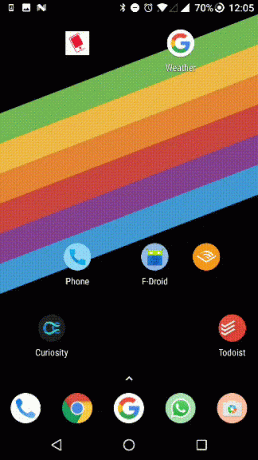
Nova Prime antaa sinun piilottaa kansiot sovelluskuvakkeiden taakse. Voit pyyhkäistä sovellusta ylöspäin nähdäksesi sen takana piilotetun kansion. Kun se on otettu käyttöön, kansion ensimmäisestä sovelluksesta tulee edessä oleva sovellus. Tämä voi olla hieno tapa saada nopea pääsy liittyvien sovellusten joukkoon sekoittamatta huolellisesti muotoiltua kuvakeruutua.
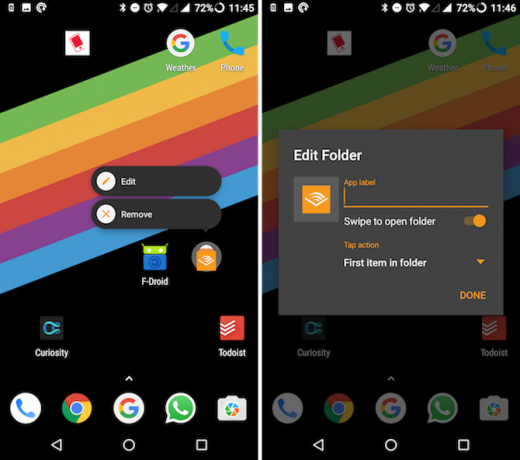
Luo ensin kansio ja lisää kaikki sovelluskuvakkeet. Napauta ja pidä kansiota painettuna. Alkaen Muokkaa kansiota näytössä, vaihda Avaa kansio pyyhkäisemällä vaihtoehto. Jos haluat, että napautustoiminto on jotain muuta kuin kansion ensimmäisen sovelluksen avaaminen, napauta alla olevaa pudotusvalikkoa Napauta toimintaa. Tässä voit valita minkä tahansa sovelluksen, pikakuvakkeen tai Nova-toiminnon.
6. Luo sovelluksen toimintojen pikavalinnat
Voit ottaa käyttöön pyyhkäise ele Käytä nopeasti sovelluksia ja pikanäppäimiä Android-mukautettujen eleiden avullaEleiden hallinnan ansiosta on helppo liikkua nopeasti Android-laitteesi ympäristössä. Lue lisää kaikille aloitusnäytön sovelluksille. Tällä tavalla voit käynnistää liittyvän sovelluksen pyyhkäisemällä ylös tai ottamalla käyttöön sovellukseen liittyvän pikakuvakkeen. Esimerkiksi pyyhkäiseminen puhelinsovelluksessa voi käynnistää Yhteystiedot-sovelluksen tai pyyhkäisemällä Viestit-sovelluksessa voi antaa sinulle suoran viestinäkymän muulle tärkeälle.

Jos haluat määrittää sovellukselle pyyhkäisyn, napauta ja pidä sovellusta painettuna ja napauta sitten Pyyhkäise toiminta osiossa.

7. Käytä Android Oreon ilmoituksia
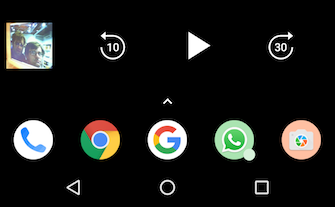
Android Oreo Android O on Oreo ja julkaistaan pianKuukausien keinottelun jälkeen Google on vahvistanut, että Android 8.0 on Android Oreo. Ja niille onnekasille, joilla on oikeat laitteet, Android Oreo otetaan pian käyttöön. Lue lisää tuo uuden tyyppisiä sovellusmerkkejä, ja Novan avulla voit hankkia tämän ominaisuuden päivittämättä. alkaen Nova-asetukset, mene Ilmoitusmerkit. Valitse täältä dots.

Kun olet ottanut Novan käyttöön ilmoitusten käytön, näet pisteen mukautusvaihtoehdot. Voit laittaa sen mihin tahansa sovelluksen nurkkaan ja voit valita koon.
8. Hanki Android Oreon mukautuvien sovellusten kuvakkeet
Toinen asia, jonka Android Oreo yrittää tehdä, on normalisoida sovelluskuvakkeet. Android on ollut villi länsi, kun kyse on sovelluskuvakkeista. Koskaan ei ole koskaan ollut tiukaa muotoa tai tyyliä, kuten iOS: ssä. Tämä uusi ominaisuus yrittää tuoda vähän järjestystä sovelluskuvakkeisiin.
Mukautuvat kuvakkeet -asetuksella voit valita kuvakkeen taustatyylin, ja sovelluskuvake mukautuu siihen. Voit valita pyöreän, pyöristetyn neliön tai kyynelmuodon.

alkaen Nova-asetukset, valitse Katso ja tunne, ja kytke päälle Mukautuvat kuvakkeet. Valitse sitten Mukautuva kuvake tyyli. Ota tästä lähtien käyttöön muokkaa vanhoja kuvakkeita -osiossa varmistaaksesi, että kaikki kuvakkeet näyttävät samalta.
9. Piilota sovellukset käynnistysohjelmasta
Mene Nova-asetukset > Sovellus- ja widget-laatikot, ja Laatikkoryhmät osa, valitse Piilota sovellukset.

Tarkista piilotettavat sovellukset. Nyt kun palaat sovelluslaatikkoon, ne ovat poissa.
Voit tarkastella piilotettuja sovelluksia napauttamalla sovelluslaatikon välilehteä yläreunassa ja valitsemalla Näytä piilotetut sovellukset.
10. Älä unohda muita Nova-ominaisuuksia

Kuten olen aiemmin sanonut, Nova on täynnä räätälöinti- ja tuottavuusominaisuuksia. Tässä on joitain todella mahtavia ominaisuuksia, jotka sinun pitäisi kokeilla.
- Kun olet aloitusnäytössä, kosketa Koti-painiketta päästäksesi nopeasti hakukenttään.
- Napauta ja pidä sovelluskuvakkeita paljastaa Nugatin sovelluksen pikavalinnat. Tämän avulla voit siirtyä nopeasti tiettyyn sovelluksen osaan. Twitter-sovelluskuvakkeesta voit aloittaa uuden twiitin. Voit kirjoittaa uuden viestin Gmailin sovelluskuvakkeesta.
Ladata:Nova-käynnistysohjelma (Ilmainen) | Nova Launcher Prime ($4.99)
Millainen on kantorakettisi asennusohjelma?
Novan tuen ansiosta kuvakepakkauksille 6 upeaa, täysin ilmaista kuvakepakettia Android-laitteesi nousemiseenAndroid-laitteen ulkoasun muuttaminen ei tarvitse maksaa sinulle mitään. Lue lisää ja nestemäinen asettelu, sinulla on tyhjä kangas aloitusnäytön muodossa. Voit järjestää sovelluksesi ja widgetit haluamallasi tavalla.
Jos etsit lisää vaihtoehtoja, niitä on paljon syitä älykkään käynnistysohjelman kokeiluun Androidilla 11 houkuttelevaa syytä kokeilla Smart Launcheria AndroidillaEtsitkö uutta Android-käynnistysohjelmaa? Tästä syystä Smart Launcher on loistava valinta, haluatko jotain yksinkertaista tai erityistä. Lue lisää .
Oletko mukauttanut aloitusnäyttöäsi? Miltä se näyttää? Jaa kotinäytön asetukset kanssamme alla olevissa kommenteissa.
Khamosh Pathak on freelance-tekniikan kirjoittaja ja käyttäjäkokemuksen suunnittelija. Kun hän ei auta ihmisiä hyödyntämään nykyistä tekniikkaansa parhaalla mahdollisella tavalla, hän auttaa asiakkaita suunnittelemaan parempia sovelluksia ja verkkosivustoja. Vapaa-ajallaan löydät hänet katsomassa komediaeroja Netflixissä ja yrittämässä jälleen kerran läpi pitkän kirjan. Hän on @pixeldetektiivinen Twitterissä.


